Reseña de Cloud Audio Recorder
Cloud audio recorder es el software de grabación de audio más popular que ofrece una función de grabación de sonido práctica y cómoda. Es divertido grabar el audio con este software. Aquí puedes guardar el archivo de audio en tu ordenador o en Google Drive. Esta es una herramienta de grabación de audio gratuita que captura cualquier tipo de sonido.
La grabadora de audio en la nube de Google puede grabar la voz emitida por el micrófono de tu ordenador. Después de grabar, puedes guardar tus archivos en formato MP3, WAV. La herramienta también es compatible y compatible con la grabadora flash y HTML5. Aquí puedes grabar vídeos ilimitados de más de 20 minutos. También permite codificar MP3 en tiempo real. Esta herramienta es compatible con Chrome, IE10+, Firefox y Safari. Si quieres hacer carrera en el campo de la música, también puede grabar el sonido de instrumentos musicales. Es compatible con todos los dispositivos.
Junto con esto, la grabadora de audio en la nube tiene varias funciones y características que discutiremos en la sección siguiente. Aquí puedes grabar y reproducir el audio a través de Wi-Fi. Después de grabar el audio, también puedes editarlo. Aquí puede cargar cualquier dato que desee recortar, normalizar en dispositivos iOS. También permite copiar y pegar el audio en otras aplicaciones de iOS.
¿Cómo usar Cloud Audio Recorder?
Así es como aparece su grabadora de audio Cloud en su navegador. Puedes ver la sencilla interfaz de usuario en la que puedes iniciar la grabación haciendo clic en el inicio y, una vez que hayas terminado, hacer clic en detener/pausar, exportarla y guardarla. Si quieres una explicación más clara, consulta los pasos que se indican a continuación.
Paso 1: Si estás listo para grabar el audio, haz clic en el botón de inicio. El audio comenzará a grabarse y el cronómetro de duración grabada comenzará a calcular el tiempo y el nivel de volumen aumentará de 0 a máximo. El volumen y la duración grabada en la imagen anterior están resaltados para tu referencia.
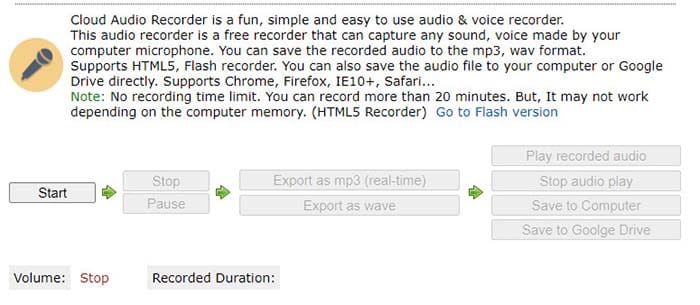
Paso 2: Si quieres pausar la grabación de audio, puedes hacerlo haciendo clic en el botón de pausa y una vez que hayas terminado con la grabación, haz clic en el botón de stop.
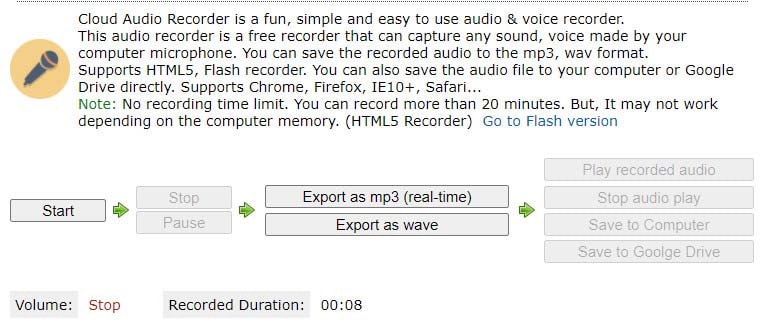
Paso 3: Ahora tienes que exportar la grabación de audio como mp3 o como wav. Asegúrate de hacer clic en la opción exportar como mp3 en tiempo real para guardar el audio, ya que los archivos inteligentes mp3 son más pequeños y fáciles de guardar y cargar que el formato wav.
Esto se debe a que cuando grabas un audio de 20 min de duración y lo exportas en formato wav, la grabadora de audio en la nube tarda mucho tiempo en procesar este archivo tan grande y subirlo a tu Google Drive o guardarlo en tu ordenador.
Paso 4: Una vez que hagas clic en exportar como mp3, aparecerán 3 opciones a la derecha, como reproducir el audio grabado, guardar en el ordenador y guardar en Google Drive.
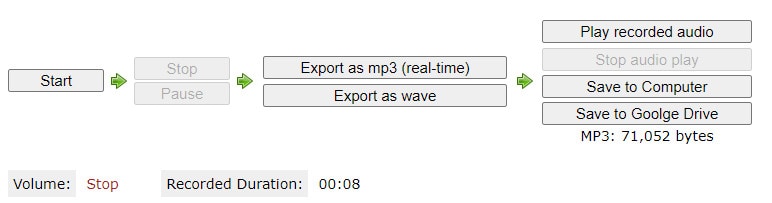
Haz clic en la opción de reproducir el audio grabado para comprobarlo una vez antes de guardarlo en el ordenador o en Google Drive.
Cómo guardar la grabación en Google Drive
Paso 5: Si quieres subir el audio a Google drive, haz clic en el botón "Guardar en Google drive". Al hacer clic en esta opción, se abrirá una nueva pestaña.
Paso 6: Haz clic en "Seleccionar carpeta para guardar desde Google Drive" y aparecerá una ventana emergente indicándote que debes iniciar sesión.
Haz clic en la opción Iniciar sesión y autorizar e inicia sesión con tu cuenta de Gmail. Una vez realizada la autenticación, haz clic en "abrir" la carpeta que desees para subir esta grabación y guardar el audio. Ahora acaba de seleccionar la carpeta en la que va a cargar el archivo de audio.
Paso 7: Después de seleccionar el archivo, puede seleccionar el botón "Guardar en Google Drive" de nuevo. Tu archivo se cargará en tu disco duro. Una vez hecho esto, puede hacer clic en la opción de vista para ver y volver a comprobar la grabación guardada..;
Si quieres descargar la grabación de audio, puedes hacerlo seleccionando la opción descargar y si quieres borrarla, hazlo utilizando el botón borrar.
Cómo guardar la grabación en el ordenador
Guardar la grabación de audio en tu PC es mucho más fácil. Puedes hacer clic en el botón de guardar en el ordenador y abrir la carpeta donde quieres guardar el archivo de audio y ya está.
Ventajas y desventajas de Cloud Audio Recorder
Ventajas
- Graba y comparte:Aquí, en la descarga de grabadora de audio en la nube, puedes grabar los sonidos de instrumentos musicales. Después de grabarlos, puedes compartirlos con tus amigos y familiares.
- Límite de tiempo de grabación: Aquí puedes grabar un máximo de 30 minutos de audio.
- Tasa de soporte de audio: Soporta facilidad de grabación de audio de 16 bits y luego permite compartirlo en Soundcloud.
- Copiar y pegar: También permite grabar audio directamente a la nube. Aquí puedes copiar y pegar los archivos de audio en aplicaciones iOS.
- Edición de ondas: dispone de sencillas funciones de edición de ondas, como la normalización y el recorte.
- Procesamiento de señal: La herramienta también admite grabar audio directamente a las instalaciones de procesamiento de señal en la nube como ecualizador, supresión de ruido, ganancia y reverberación.
- Deshacer: La herramienta también permite a los usuarios deshacer los cambios realizados durante la edición.
- Compatibilidad: El software Audio cloud recorder es compatible con todos los dispositivos. Tiene una interfaz de usuario sencilla que funciona más rápido.
- Compatibilidad con múltiples plugins: t es compatible con múltiples plugins que hacen que su archivo sea más interactivo para el público.
- Aplicación versátil: La aplicación es totalmente versátil. Se va a convertir en la opción de grabación mayoritaria en los próximos años.
Desventajas
- No sirve para el escritorio:La grabadora de audio en la nube no te permite grabar en el escritorio.
- Mal poder de procesamiento: debido al soporte de múltiples plugins, tiene un mal poder de procesamiento.
- No funciona: A veces, la aplicación no funciona correctamente. También crea problemas con los sonidos.
Una alternativa a Cloud Audio Recorder
Dado que la aplicación de grabación de audio en la nube tiene ciertos problemas, la mayoría de la gente busca una alternativa a esta herramienta. Existen varias herramientas alternativas para esta aplicación. Pero cuando se habla de elegir el mejor, entonces el Wondershare DemoCreator está en la lista superior. Para saber más sobre esta herramienta, pasemos a la siguiente sección.
Descargue e instale DemoCreator en su ordenador, el programa se ejecutará automáticamente tras la instalación.
Haz clic en "Nueva grabación" y verás una ventana. Desactiva la grabación de pantalla si sólo quieres el audio.

Haz clic en el botón rojo para empezar, ahora puedes hablar y el audio se guardará. También puedes grabar el audio del sistema de tu ordenador.
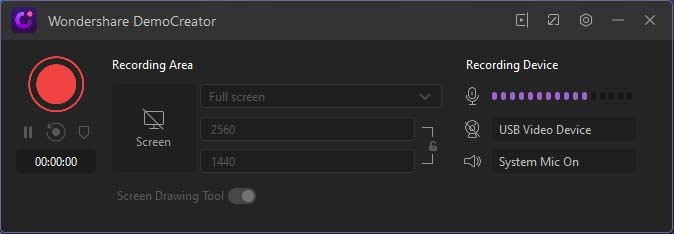
Una vez finalizado el proceso, el archivo se abrirá en el panel de edición, selecciona el audio y haz clic en "Exportar" para guardarlo en tu ordenador.
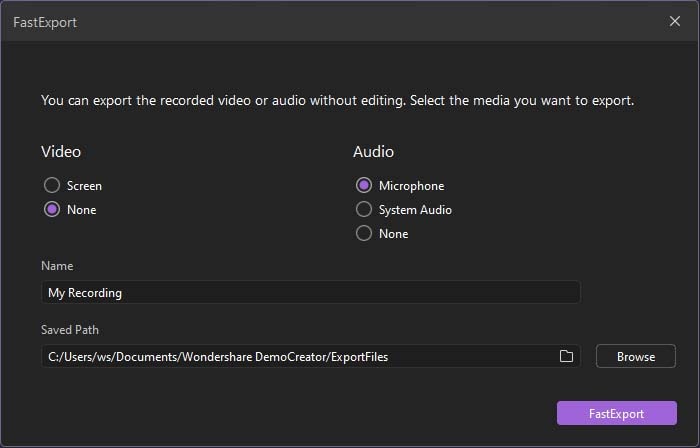
Podría ser la mejor opción para los profesores que imparten clases en línea. Se trata de una herramienta todo en uno que ofrece una interfaz de usuario sencilla con una calidad de audio y vídeo de alta definición. La buena calidad del software de grabación de audio en la nube de Google es un kit de herramientas esencial para las personas que trabajan digitalmente.
Varias herramientas de grabación de audio son compatibles con distintos dispositivos. Puede descargar este programa de Internet. Algunos programas son de pago, mientras que otros son totalmente gratuitos. Con la ayuda de este software de grabación de audio, puedes grabar fácilmente el audio desde tu micrófono o desde la herramienta de audio del sistema. Al grabar el audio, puedes hacer podcasts y compartirlos después con tus amigos.


David
chief Editor